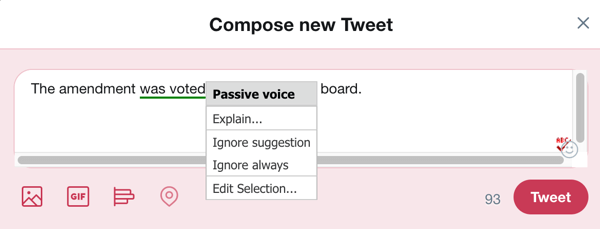Microsoft Edge'de Koleksiyonlar özelliğini etkinleştirme
Microsoft, Microsoft Edge Kahraman / / April 27, 2020
Son Güncelleme Tarihi:

Yeni Edge'in şu anda beta sürümü olan bir Koleksiyonlar özelliği var, ancak bu talimatları izleyerek sabit yapıya ekleyebilirsiniz.
Microsoft Edge'deki Koleksiyonlar özelliği, makaleleri ve diğer web içeriğini daha sonra okumak üzere kaydetmenize olanak tanır. Sekmeleri eski Edge'den kaydetmeye benzer. Üçüncü tarafa da benzer Pocket gibi hizmetler.
Koleksiyonlar özelliği Edge'in beta sürümlerinde mevcuttur, ancak kararlı yapıda henüz görünmemiştir. Güzel olan şey, kararlı yapıda etkinleştirebilmenizdir. Koleksiyonlar özelliğini nasıl etkinleştireceğiniz ve kullanacağınız aşağıda açıklanmıştır.
Microsoft Edge'de Koleksiyonları Etkinleştirme
Yapmanız gereken ilk şey, Edge için bir masaüstü kısayolu oluşturmaktır. Yeni tarayıcıyı yüklediğinizde muhtemelen bir masaüstü kısayolunuz vardır.
Ancak değilse, Windows tuşuna basabilir, uygulamalarınızın altında listelenen Microsoft Edge'i bulabilir ve masaüstüne sürükleyebilirsiniz.
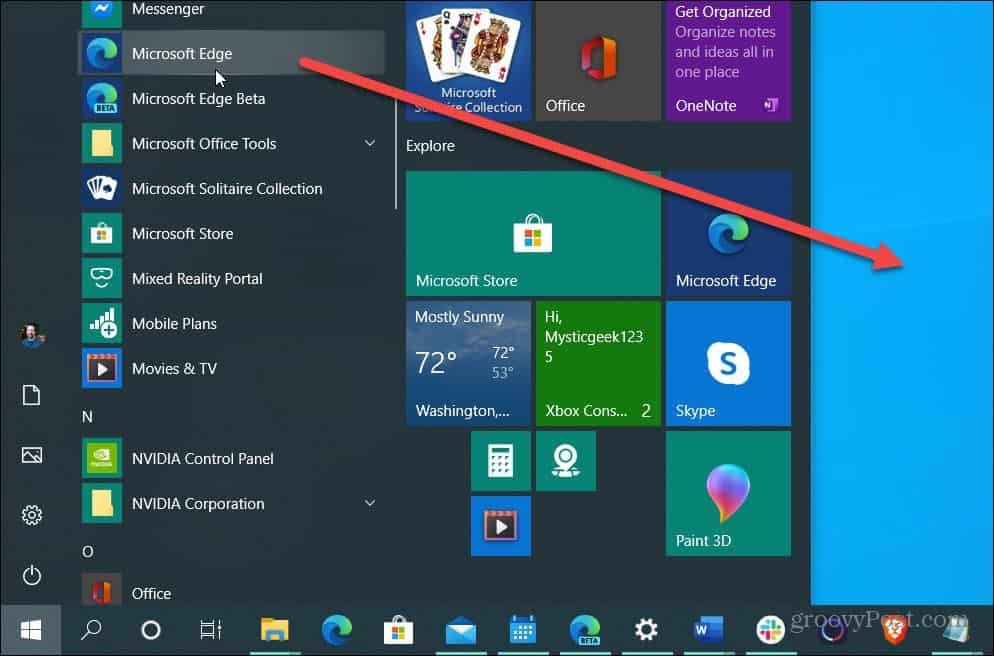
Artık bir masaüstü kısayolu oluşturduğunuza göre, bunu etkinleştirecek kod satırını eklemenin zamanı geldi. Yaptığınız kısayola sağ tıklayın ve
Ardından, Hedef alanına “msede.exe” girdisinden hemen sonra aşağıdakini girin ve tamam. Açık olmak gerekirse, “msede.exe” ile kod arasında bir boşluk olmalıdır.
--enable-özellikleri = msEdgeCollections
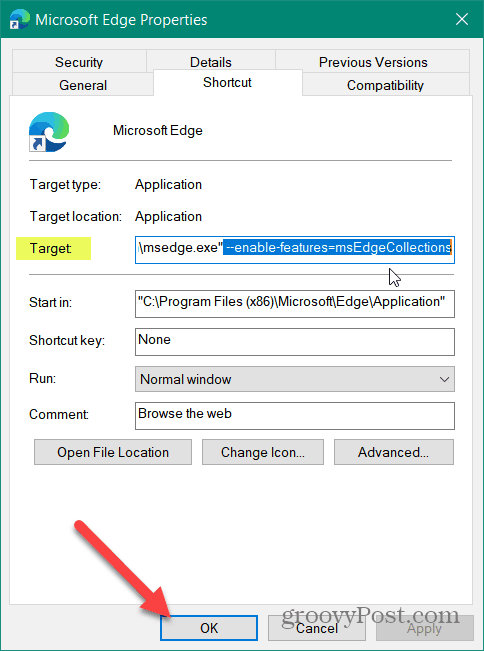
Bu kadar. Kodu girdikten sonra, masaüstü simgesini başlatın ve artık Koleksiyonlar özelliğini etkinleştireceksiniz. Başlattığınızda başarılı olur ve ekranın sağ üst köşesindeki Koleksiyonlar düğmesini görürsünüz. Kullanıcı profili simgenizin yanında görünür. Üzerine tıklayın, Koleksiyonlar özelliğini kullanmaya başlayabilirsiniz.
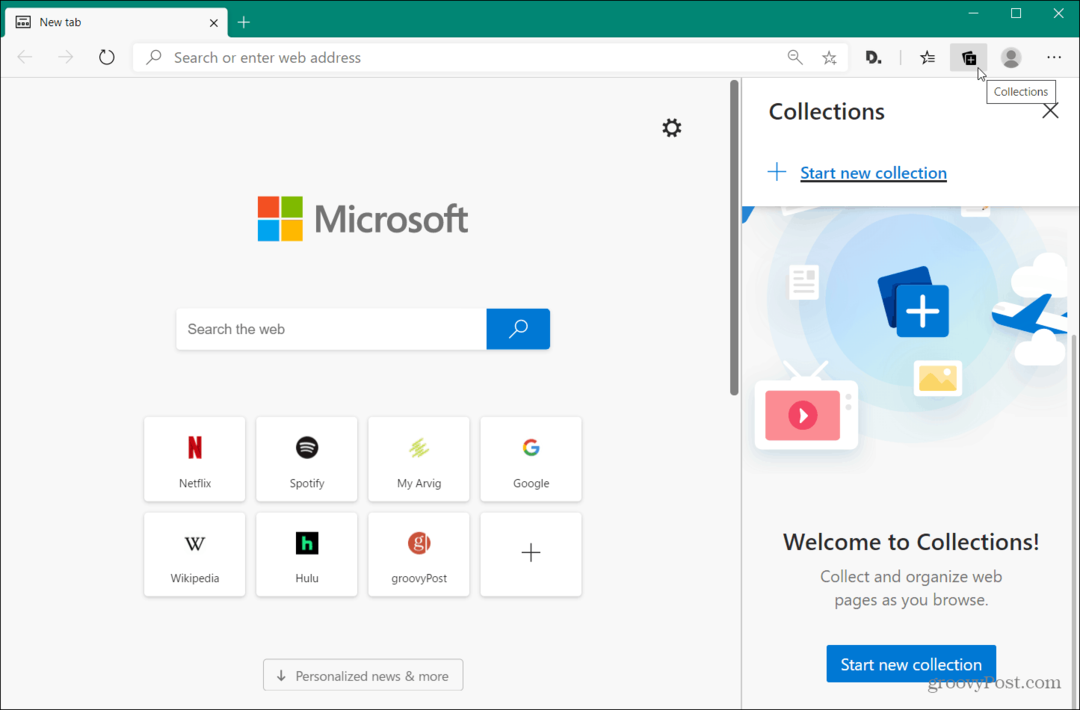
Özetliyor
Koleksiyonlar özelliğinin resmi olarak Microsoft Edge'in kararlı yapısına geldiğini unutmayın. Test aşamasından geçtikten sonra kullanıcılara sunulacak ve masaüstü kısayolunu kullanmanız gerekmeyecek. Ancak Kararlı Edge yapısında kalmak istiyorsanız Koleksiyonlar özelliğini etkinleştirebilirsiniz. Gelecekteki bir gönderide Koleksiyonlar özelliğinin nasıl kullanılacağı hakkında daha fazla bilgiye sahip olacağız.
Ancak temelde yaptığınız şey bir koleksiyona bir web sayfası eklemek, koleksiyona bir ad vermek ve ardından “Geçerli sayfayı ekle” düğmesini tıklamaktır.
Yeni Microsoft Edge'in Chromium ile oluşturulduğunu ve gerçekten çapraz platform olduğunu unutmayın. Windows 7,8,10 için kullanılabilir. macOS, Android ve iOS. Tarayıcının Linux sürümü de hazırdır ve bu yıl piyasaya sürülmelidir.
Henüz sahip değilseniz, hakkındaki makalemize göz atın. Microsoft Edge nasıl kurulur. Yükledikten sonra, yapmak isteyeceğiniz ilk şeylerden biri favori Google Chrome uzantılarınızı ekleyin.
Kişisel Sermaye nedir? Parayı Yönetmek için Nasıl Kullandığımızı İçeren 2019 İncelemesi
İster yatırım yapmaya başlayın, ister deneyimli bir tüccar olun, Personal Capital'in herkes için bir şeyleri vardır. İşte bir bakış ...